Neo4j CQL - Создание отношений
В Noe4j отношения - это элемент, с помощью которого мы соединяем два узла графа. Эти отношения имеют направление, тип и формы данных. В этой главе вы узнаете, как:
- Создавайте отношения
- Создайте связь между существующими узлами
- Создайте связь с этикеткой и свойствами
Создание отношений
Мы можем создать отношения, используя предложение CREATE. Мы будем указывать отношения в квадратных скобках «[]» в зависимости от направления отношения, которое они помещают между дефисом «-» и стрелкой «→», как показано в следующем синтаксисе.
Синтаксис
Ниже приводится синтаксис для создания отношения с использованием предложения CREATE.
CREATE (node1)-[:RelationshipType]->(node2)пример
Прежде всего, создайте два узла Ind и Dhawan в базе данных, как показано ниже.
CREATE (Dhawan:player{name: "Shikar Dhawan", YOB: 1985, POB: "Delhi"})
CREATE (Ind:Country {name: "India"})Теперь создайте отношение с именем BATSMAN_OF между этими двумя узлами как -
CREATE (Dhawan)-[r:BATSMAN_OF]->(Ind)Наконец, верните оба узла, чтобы увидеть созданную связь.
RETURN Dhawan, Ind
Скопируйте и вставьте желаемый запрос в подсказку доллара и нажмите кнопку воспроизведения (чтобы выполнить запрос), выделенную на следующем снимке экрана.
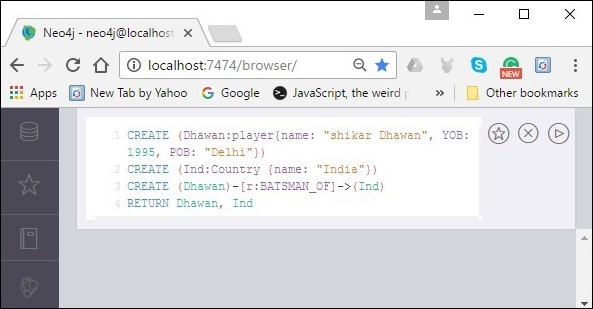
Результат
Выполнив, вы получите следующий результат.
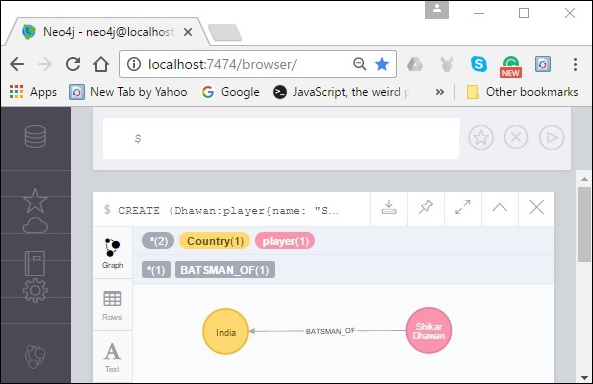
Создание связи между существующими узлами
Вы также можете создать связь между существующими узлами, используя MATCH пункт.
Синтаксис
Ниже приведен синтаксис для создания отношения с использованием предложения MATCH.
MATCH (a:LabeofNode1), (b:LabeofNode2)
WHERE a.name = "nameofnode1" AND b.name = " nameofnode2"
CREATE (a)-[: Relation]->(b)
RETURN a,bпример
Ниже приведен пример Cypher Query, который создает связь с помощью предложения match.
MATCH (a:player), (b:Country) WHERE a.name = "Shikar Dhawan" AND b.name = "India"
CREATE (a)-[r: BATSMAN_OF]->(b)
RETURN a,bЧтобы выполнить вышеуказанный запрос, выполните следующие действия.
Step 1- Откройте настольное приложение Neo4j и запустите сервер Neo4j. Откройте встроенное приложение браузера Neo4j, используя URL-адресhttp://localhost:7474/ как показано на следующем снимке экрана.

Step 2 - Скопируйте и вставьте желаемый запрос в подсказку доллара и нажмите кнопку воспроизведения (для выполнения запроса), выделенную на следующем снимке экрана.
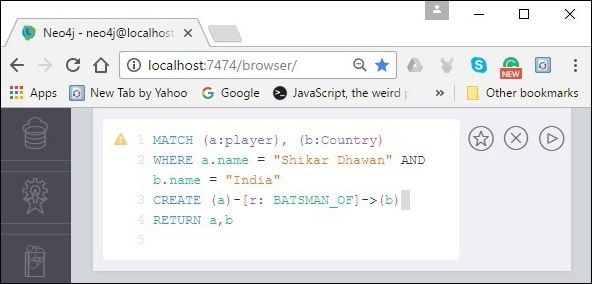
Результат
Выполнив, вы получите следующий результат.
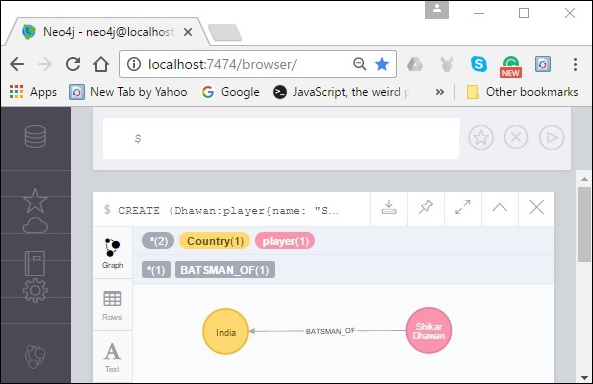
Создание связи с меткой и свойствами
Вы можете создать связь с меткой и свойствами, используя предложение CREATE.
Синтаксис
Ниже приводится синтаксис для создания связи с меткой и свойствами с помощью предложения CREATE.
CREATE (node1)-[label:Rel_Type {key1:value1, key2:value2, . . . n}]-> (node2)пример
Ниже приведен пример Cypher Query, который устанавливает связь с меткой и свойствами.
MATCH (a:player), (b:Country) WHERE a.name = "Shikar Dhawan" AND b.name = "India"
CREATE (a)-[r:BATSMAN_OF {Matches:5, Avg:90.75}]->(b)
RETURN a,bЧтобы выполнить вышеуказанный запрос, выполните следующие шаги -
Step 1- Откройте настольное приложение Neo4j и запустите сервер Neo4j. Откройте встроенное приложение браузера Neo4j, используя URL-адресhttp://localhost:7474/ как показано на следующем снимке экрана.

Step 2 - Скопируйте и вставьте желаемый запрос в подсказку доллара и нажмите кнопку воспроизведения (для выполнения запроса), выделенную на следующем снимке экрана.
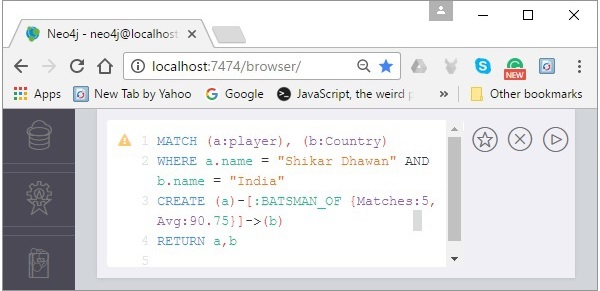
Результат
Выполнив, вы получите следующий результат.
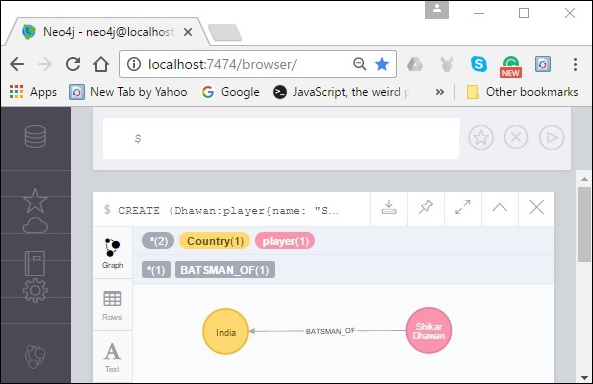
Создание полного пути
В Neo4j путь формируется с использованием непрерывных отношений. Путь можно создать с помощью предложения create.
Синтаксис
Ниже приводится синтаксис для создания пути в Neo4j с использованием предложения CREATE.
CREATE p = (Node1 {properties})-[:Relationship_Type]->
(Node2 {properties})[:Relationship_Type]->(Node3 {properties})
RETURN pпример
Чтобы выполнить вышеуказанный запрос, выполните следующие шаги -
Step 1- Откройте настольное приложение Neo4j и запустите сервер Neo4j. Откройте встроенное приложение браузера Neo4j, используя URL-адресhttp://localhost:7474/ как показано на следующем снимке экрана.

Step 2 - Скопируйте и вставьте желаемый запрос в подсказку доллара и нажмите кнопку воспроизведения (для выполнения запроса), выделенную на следующем снимке экрана.
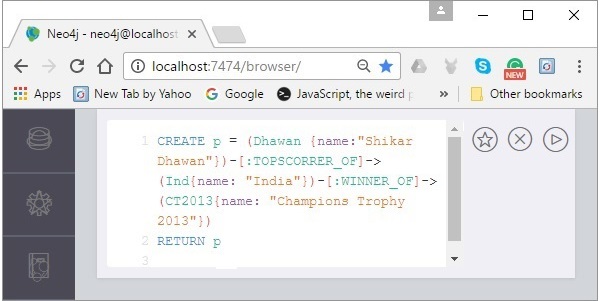
Результат
Выполнив, вы получите следующий результат.
